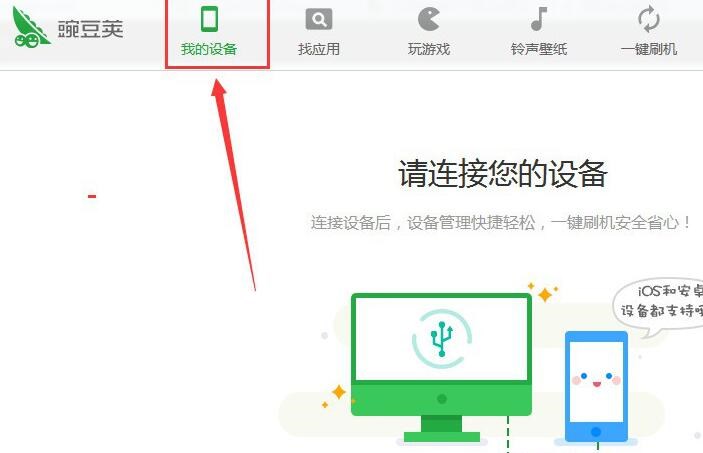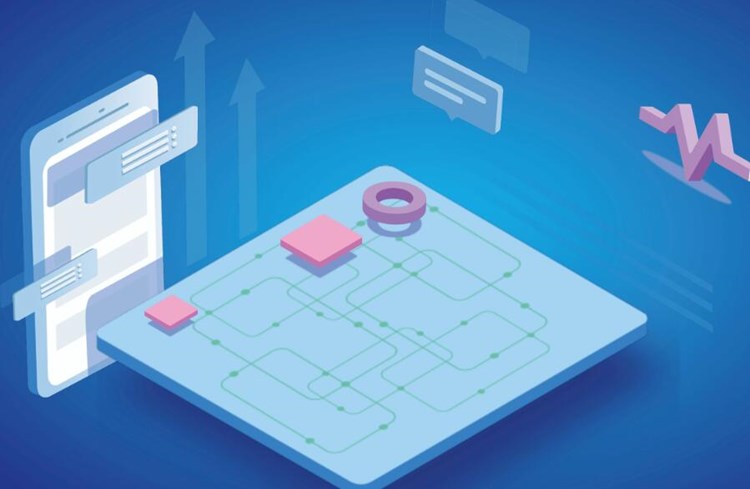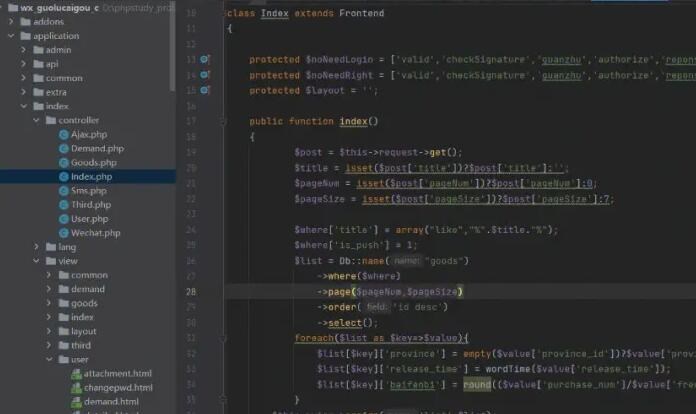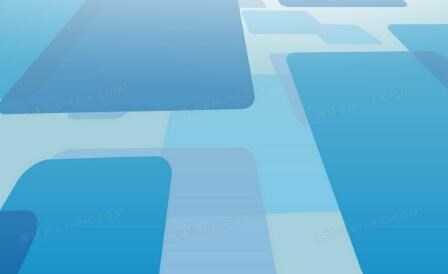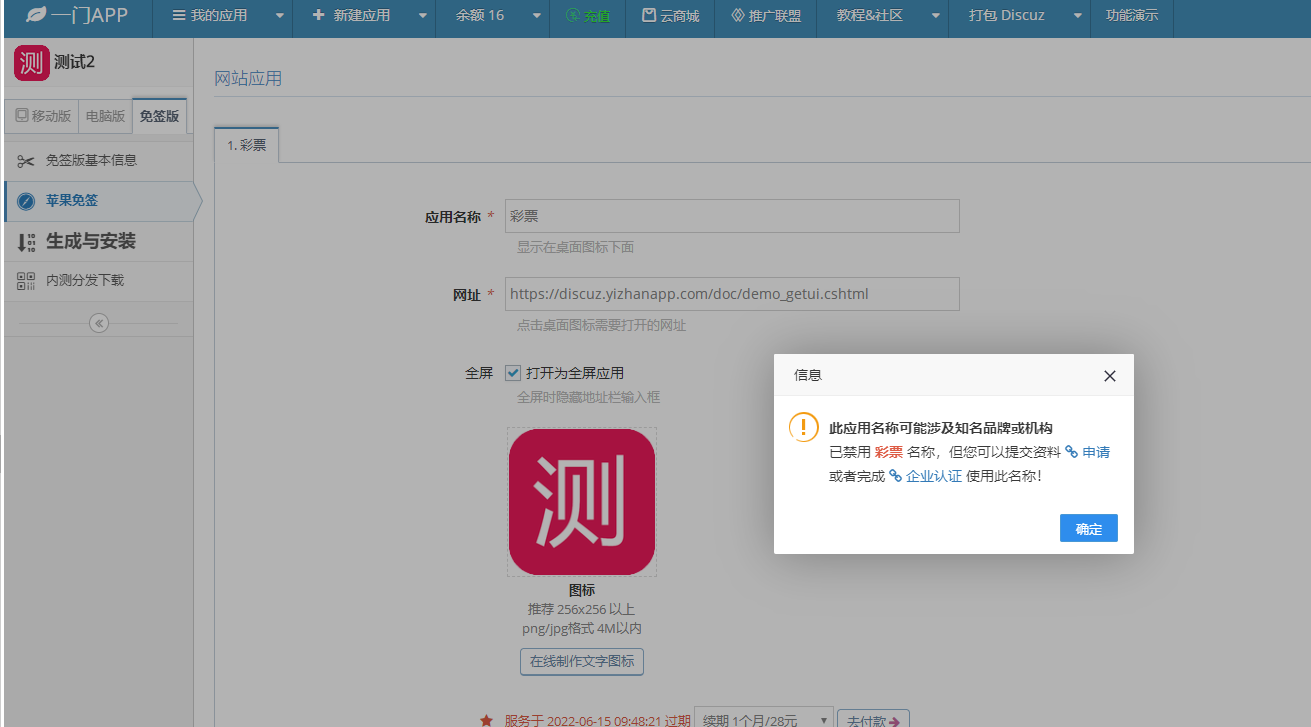IntelliJ IDEA 是一款非常强大的 Java 集成开发环境(IDE),同样也支持 Android 应用程序开发。它由 Jetbrains 公司开发,提供了许多种专业版和社区版,用于开发不同平台的应用。在下面的教程中,我们将详细介安卓app开发工具绍如何使用 IntelliJ IDEA 开发 Android 应用程序,并详细解释相应的原理。
**步骤1:安装 I
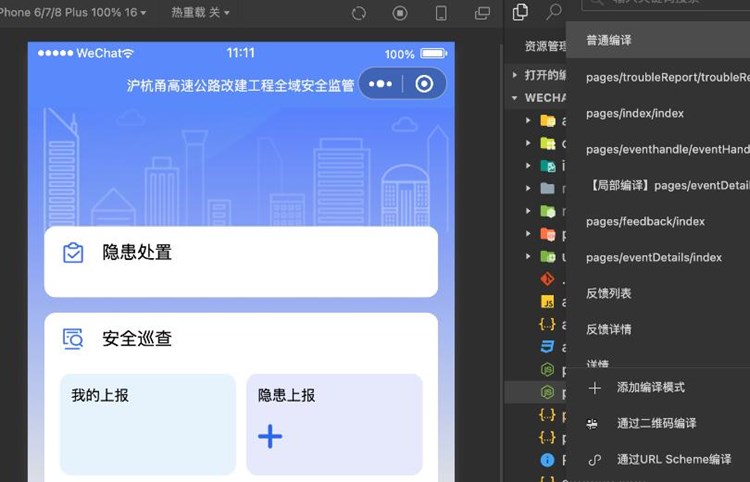
ntelliJ IDEA**
首先,你需要下载 IntelliJ IDEA。根据你的需要选择免费的社区版或者付费的专业版,然后按照安装向导进行安装。
**步骤2:配置 Android SDK**
安装 IntelliJ IDEA 后,你需要配置 Android SDK。你可以从 Android 开发者官网上下载 SDK,然后解压缩到一个适当的文件夹中。之后,启动 IntelliJ IDEA,点击 Configure -> Project Defaults -> Project Structure ,在弹出的对话框中,选择 SDKs 标签。点击 “+” 按钮,并选择 Android SDK,然后浏览到解压缩的 SDK 文件夹,选择文件夹,最后点击 OK 以完成配置。
**步骤3:创建新的 Android 项目**
启动 IntelliJ IDEA,点击左上角的”File”菜单,选择 New -> Project 。在弹出的对话框中,选择左侧的 Android 项目,完成项目基本信息的填写,并选择指定的 Android SDK 版本。点击 Next ,设置项目的名称、存储位置、包名等信息,然后再点击 Next 以继续。
若要创建活动界面和其他应用组件,请按照创建过程中的提示操作。根据需要,可以选择默认模板,以便更快地创建新的 Android 应用程序。
**步骤4:编写代码**
项目创建完成后,你现在可以在 IntelliJ IDEA 中编写 Android 应用程序的代码。在 src 目录下的对应包名文件夹中,找到默认创建的 MainActivity.java 文件。在此文件中,你可以编写自己的应用逻辑代码。同时,你也可以在 res/layout 目录中找到 XML 布局文件,用于设置应用程序界面。
你可以使用 IntelliJ IDEA 提供的代码补全、错误检查和其他智能功能提高编程效率。此外,你还可以使用内置的版本控制工具进行团队协作。
**步骤5:运行和调试**
运行或调试 Android 应用程序,只需点击菜单栏中的相应按钮。在 Debug 选项卡下,你可以查看程序的实时日志,并在出现问题时可以随时暂停和恢复应用。更为方便的是,IntelliJ IDEA 支持在真机或模拟器上运行和调试应用。
**步骤6:生成 APK 文件**
当你的 Android 应用程序开发完毕并通过测试后,你可以生成 APK 安装包。点击”Build”菜单,然后选择”Generate Signed APK”。为你的应用创建一个签名密钥,填写相应的信息并选择密钥库。最后选择 APK 存储位置,并点击 Fini安卓app制作sh 以生成 APK 文件,准备分发。
综上所述,使用 IntelliJ IDEA 开发 Android 应用具有高度集成、易使用的特点,利用它我们可以快速地进行开发、测试和发布。希望本教程能帮助你熟悉 IntelliJ IDEA,并在 Android 开发过程中更加高效。祝你编程愉快!